美图看看照片批量改尺寸
时间:2019-09-25 10:31:06 作者:无名 浏览量:41
核心提示:一张一张处理照片太麻烦,有了美图看看,就可以帮助大家快速批量修改照片尺寸,方便快捷,省心省力。
- 进入下载

- 美图看看 2.7.8.2127 官方版
大小:1.73 MB
日期:2019/9/25 10:31:06
环境:WinXP, Win7, Win8, Win10, WinAll
现在的DC动辄上千万像素,拍摄的照片足够清晰,但是也带来了一个问题,高像素的照片往往体积也大,如果要将这些照片上传到网络相册收藏,或是在论坛、博客发布就很不方便了,必须先“瘦身”修改好尺寸,再上传。可是一张一张处理照片太麻烦,有了美图看看,就可以帮助大家快速批量修改照片尺寸,方便快捷,省心省力。
下载地址:美图看看
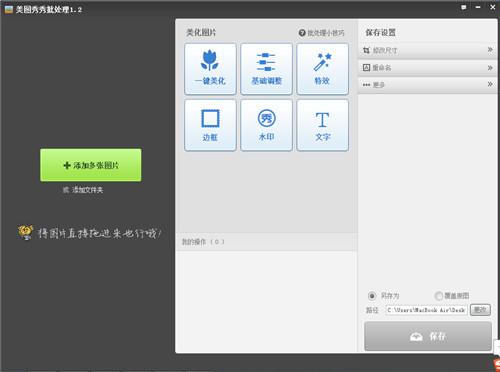
第一步:浏览照片。运行美图看看,在窗口左侧导航栏中找到并选中存储照片的文件夹,该文件夹中的所有照片会以缩略图的形式在窗口中显示出来,拖动窗口右上角缩略图尺寸控制滑块,可以调整缩略大小,照片默认按文件名排列,利用“查看”菜单下的“排列方式”子菜单,可以更改照片的排列方式,可以根据自己的意愿让照片按大小、日期、尺寸或类型排列(如图1)
第二步:选择照片。按住键盘上的“Ctrl”键,用鼠标将需要调整尺寸的照片一一选中,如果要选中全部照片,则在照片缩略图列表空白处单击鼠标右键,在弹出菜单中选择“全选”(如图2),即可将当前文件夹中所有照片选中。
第三步:批量处理。选择好要调整尺寸的照片后,单击“编辑图片”按钮,弹出“编辑图片”窗口,单击“修改尺寸”,切换到“修改尺寸”选项卡,设置好宽度和高度(为了保证修改尺寸后照片不变形,建议大家勾选“保持原图比例”),单击“浏览”按钮,弹出“浏览文件夹”窗口,设定处理后的照片保存目录,最后单击“确定”按钮(如图3),即可批量修改照片的尺寸,修改过程自动化,无须人工干预,修改后的照片自动存入指定的文件夹。
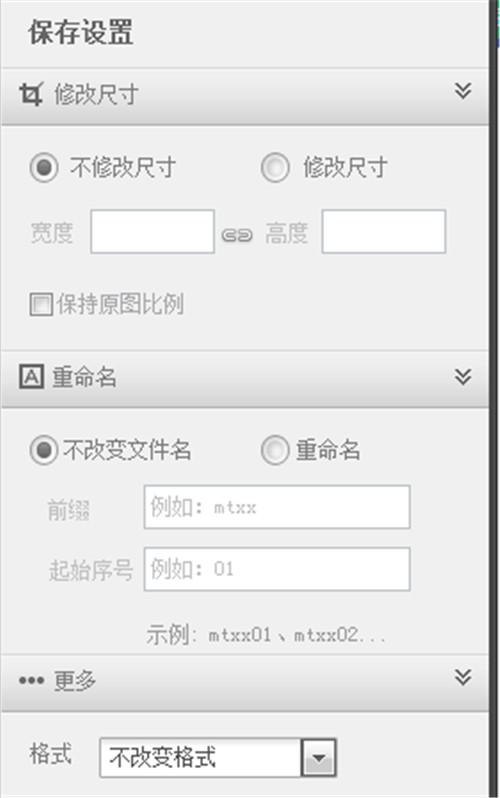
图二美图看看照片批量改尺寸
经过批量“瘦身”,照片的尺寸变小了,体积也变小了,上传网络相册速度更快,也不会再遇到因照片尺寸过大,无法上传到论坛或博客的尴尬了。
除了批量修改照片尺寸,美图看看还可以批量转换照片格式,批量重命名,海量照片瞬间搞定,让原本繁琐的工作变得异常简单。如果你面对平时拍摄的海量照片的尺寸问题、格式问题、文件名问题一筹莫展,赶快请出美图看看为你“批处理”吧!
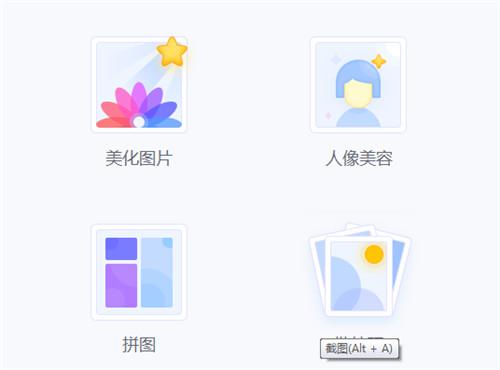
图三美图看看照片批量改尺寸
美图看看 2.7.8.2127 官方版
- 软件性质:国产软件
- 授权方式:免费版
- 软件语言:简体中文
- 软件大小:1772 KB
- 下载次数:2554 次
- 更新时间:2019/9/23 2:27:18
- 运行平台:WinAll...
- 软件描述:美图看看是由美图科技推出的一款电脑看图软件。使用美图看看可以直接打开文件夹,浏览... [立即下载]
相关资讯
相关软件
- 荔枝FM成立6年引来了新的纠纷?
- 10000单司机告诉你:滴滴也存在二八定律,怎...
- 炸弹小分队玩法详解 对战小技巧汇总
- 在美柚APP上广告推行投进是怎样做的?
- 手把手教你如何用“天眼查”第一时间发掘短...
- B612——带给你童话感觉的自拍神器
- 携程网怎么抢低价机票 携程抢低价机票技巧
- 知乎里边的小技巧,把握这些你就能轻松做推...
- 如何用作业帮快速寻找答案
- 美团小技巧、你学到了吗?
- 洛克王国游戏正版下载之洛克简介
- 洛克王国外挂下载无毒洛克王国系列动画简介...
- 龙之牧场辅助器下载推荐
- 有道英语简历翻译
- 永久冻结QQ解冻软件介绍及方法
- 时间管理器怎么用?时间管理软件之八大使用工...
- 皮皮免费高清影视官方下载对比天天看高清影...
- 冻结QQ解封
- qq如何冻结微信账号
- pplive在线观看直播常见问题解答





